תקן בעיות של אישורים ממצב בטוח או על ידי הגדרה מחדש
- במקרה שאתה נתקל בבעיות עם אישורים, התאמת הגדרות הפרטיות שלך יכולה לעזור.
- הגדרת האישורים שלך שוב היא דרך מצוינת נוספת לתקן בעיה זו.
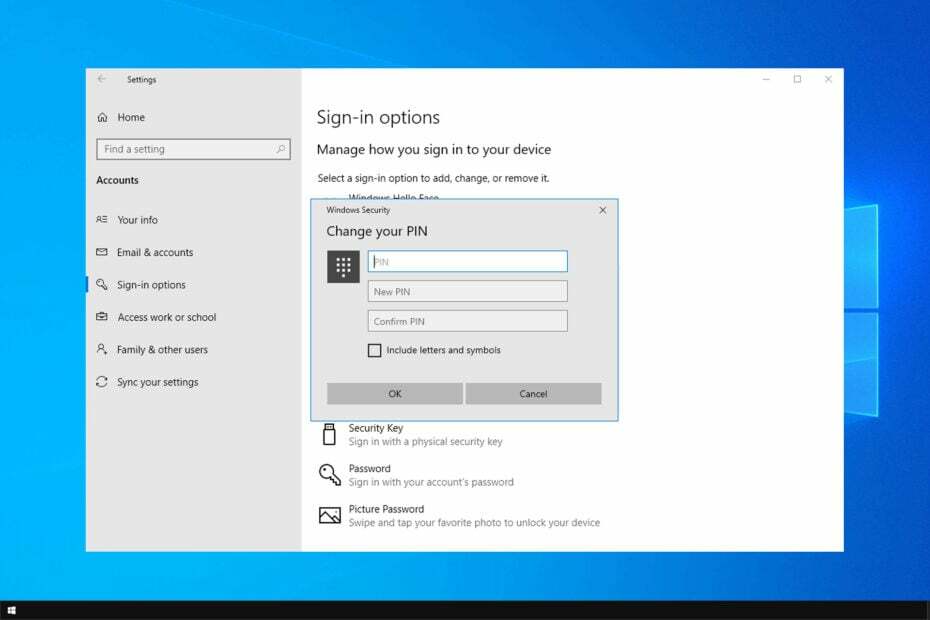
איקסהתקן על ידי לחיצה על הורד את הקובץ
תוכנה זו תתקן שגיאות מחשב נפוצות, תגן עליך מאובדן קבצים, תוכנות זדוניות, כשל חומרה ותייעל את המחשב שלך לביצועים מקסימליים. תקן בעיות במחשב והסר וירוסים כעת ב-3 שלבים פשוטים:
- הורד את Restoro PC Repair Tool שמגיע עם טכנולוגיות פטנט (פטנט זמין כאן).
- נְקִישָׁה התחל סריקה כדי למצוא בעיות של Windows שעלולות לגרום לבעיות במחשב.
- נְקִישָׁה תקן הכל כדי לתקן בעיות המשפיעות על האבטחה והביצועים של המחשב שלך.
- Restoro הורד על ידי 0 הקוראים החודש.
משתמשים רבים דיווחו לא ניתן לאמת את האישורים שלך הודעת שגיאה בעת ניסיון להשתמש ב-PIN כדי להיכנס ל-Windows 10.
זה יכול להיות אי נוחות גדולה, במיוחד אם Windows שוכח אישורי רשת, אבל יש דרך לתקן את הבעיה הזו, והיום נראה לך איך לעשות זאת.
מה זה אומר כשכתוב שלא ניתן לאמת את האישורים שלך?
בעיה זו עלולה למנוע ממך להיכנס לחשבון שלך, והיא נגרמת בדרך כלל מהגורמים הבאים:
- הגדרות פרטיות - לפעמים, מערכת ההפעלה שלך אינה מוגדרת כראוי, מה שעלול לגרום לבעיה זו. כדי לתקן את זה, אתה צריך לשנות את הגדרות הפרטיות.
- Windows Hello – שגיאות Windows Hello יכול לגרום לבעיה זו. כדי לתקן את זה, פשוט השבת והפעל תכונה זו.
כיצד אוכל לתקן את האישורים שלך לא ניתן היה לאמת?
- מה זה אומר כשכתוב שלא ניתן לאמת את האישורים שלך?
- כיצד אוכל לתקן את האישורים שלך לא ניתן היה לאמת?
- 1. שנה את הגדרות הפרטיות
- 2. השבת את Windows Hello
- 3. לחץ על ביטול כאשר הודעת השגיאה מופיעה
- 4. היכנס באמצעות מצב בטוח
- 5. השתמש בפקודה diskpart
- כיצד אוכל לאמת את האישורים שלי של Microsoft?
1. שנה את הגדרות הפרטיות
- היכנס באמצעות סיסמת החשבון שלך במקום PIN.
- עכשיו פתח את אפליקציית הגדרות וללכת ל פְּרָטִיוּת.
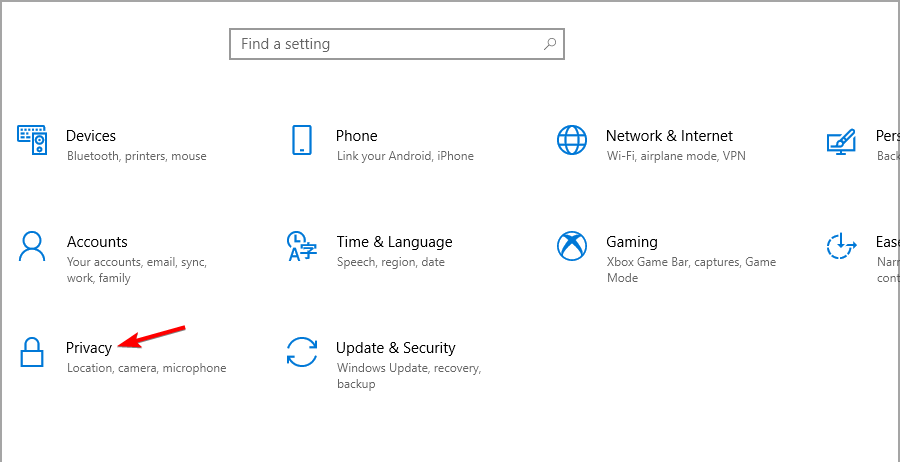
- מהחלונית השמאלית, בחר פרטי חשבון. בתוך ה בחר אילו אפליקציות יכולות לגשת לפרטי החשבון שלך סעיף, אפשר דואר אלקטרוני וחשבונות ו תוכן של מיקרוסופט.
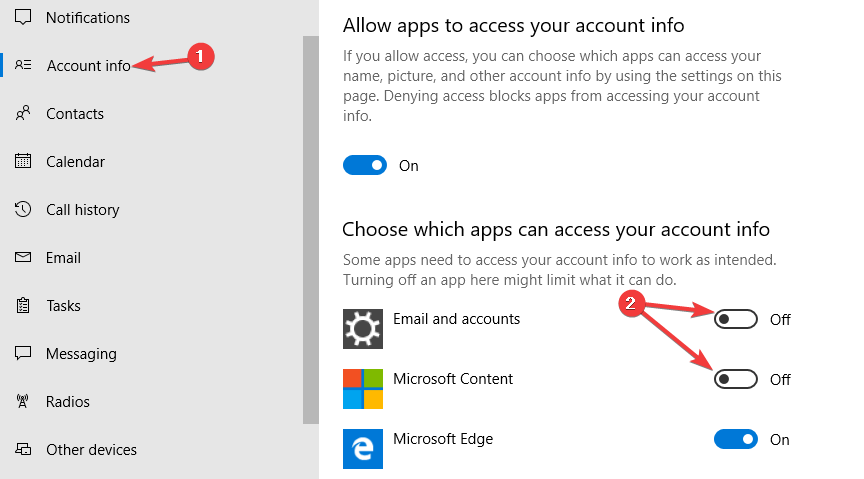
- לאחר שתעשה זאת, בדוק אם הבעיה עדיין קיימת.
2. השבת את Windows Hello
- פתח את ה אפליקציית הגדרות ונווט אל חשבונות.
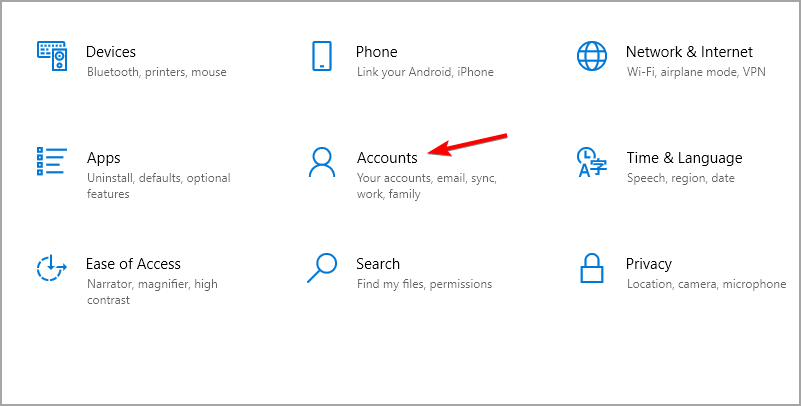
- לך ל אפשרויות כניסה ולהשבית את כולם Windows Hello אפשרויות.
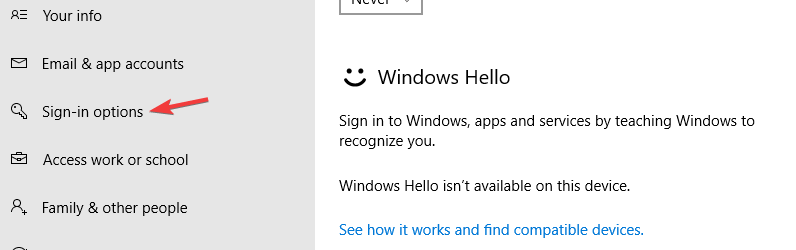
- הפעל מחדש את המחשב.
- היכנס עם חשבון המנהל והפעל את Windows Hello שוב.
- הגדר שוב את ה-PIN שלך.
- בדוק אם הבעיה עדיין קיימת.
זהו פתרון פשוט, אבל זה יכול לעזור אם לא ניתן לאמת את האישורים שלך בעת שימוש בטביעת אצבע או ב-Windows Hello.
3. לחץ על ביטול כאשר הודעת השגיאה מופיעה
- המתן להודעת השגיאה שתופיע על המסך שלך.
- כעת לחץ על לְבַטֵל לַחְצָן.
- לאחר שתעשה זאת, אתה אמור להיות מסוגל להתחבר ל- Windows 10.
הערה
כמה משתמשים דיווחו שהדרך לעקיפת הבעיה עבדה עבורם, אז ייתכן שהיא לא תעבוד עבורך.
4. היכנס באמצעות מצב בטוח
- ברגע שתגיע למסך הכניסה, לחץ על כּוֹחַ לחצן, לחץ והחזק את הלחצן מִשׁמֶרֶת מקש ובחר איתחול מהתפריט.
- כעת בחר פתרון בעיות.
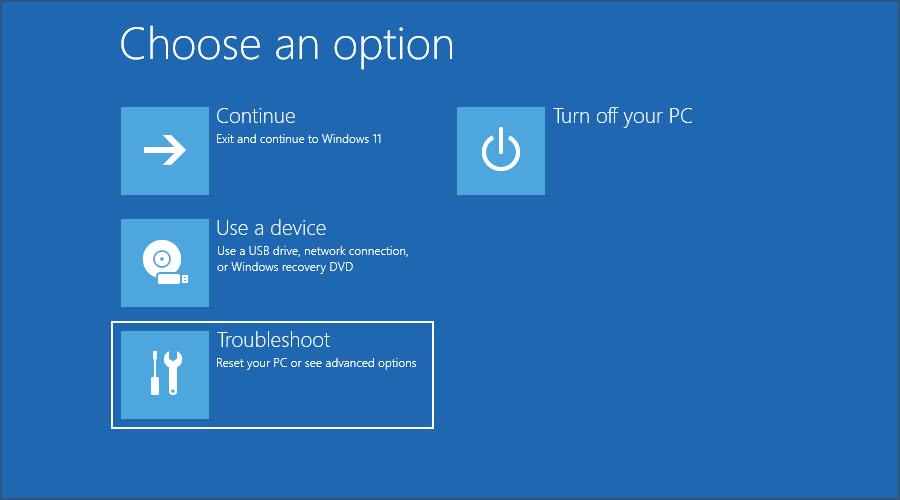
- לאחר מכן, עבור אל אפשרויות מתקדמות.
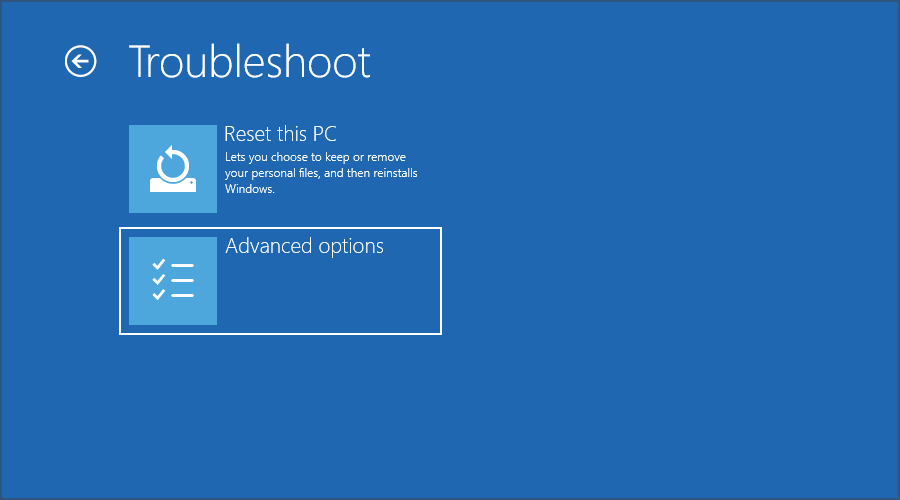
- בחר את הגדרות אתחול. אם אפשרות זו אינה זמינה, בחר ראה אפשרויות שחזור נוספות.
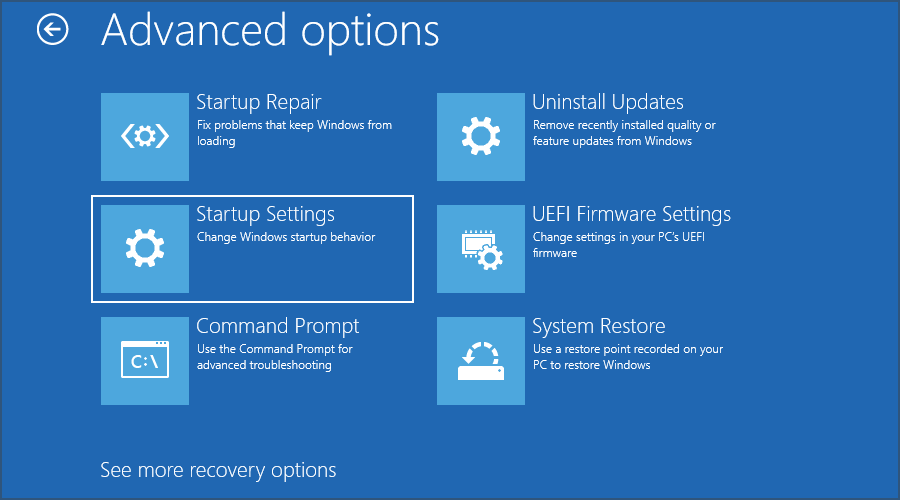
- כעת לחץ על איתחול.
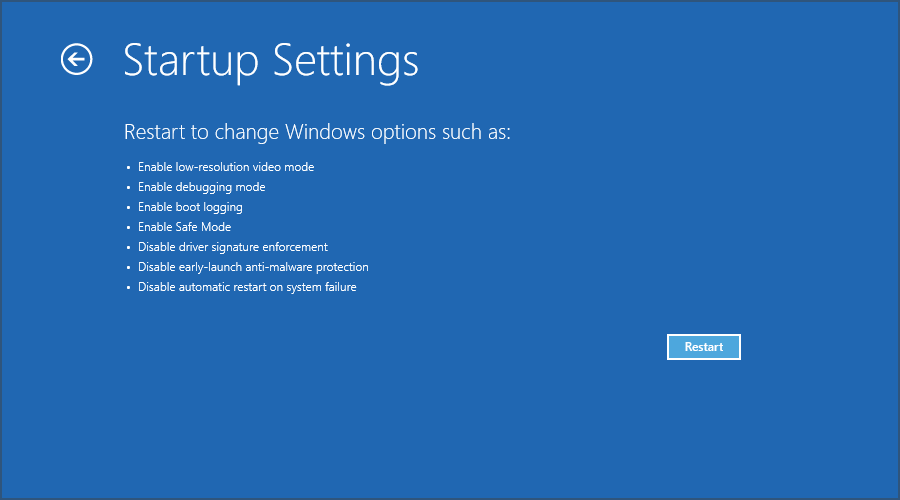
- לאחר הפעלה מחדש של המחשב, בחר כל גרסה של מצב בטוח על ידי לחיצה על מקש המקלדת המתאים.
- אם אתה יכול להיכנס במצב בטוח, ייתכן שתרצה להסיר את ה-PIN שלך עבור חשבון מושפע לעת עתה.
על ידי כך, אתה אמור להיות מסוגל לתקן את השגיאה לא ניתן לאמת את אישורי Windows.
- תיקון: הפעולה נכשלה עם שגיאה 0x00001B
- כיצד לתקן את שגיאת סנכרון תיקיית עבודה 0x8007017c
- גיבוי Windows נכשל עם קוד שגיאה 0x8078011e [תיקון]
- 0xc1900401: מהי השגיאה הזו ואיך לתקן אותה
5. השתמש בפקודה diskpart
- בזמן שהמערכת שלך מאתחלת, לחץ על Ctrl + Alt + דל לפני הופעת העיגולים המסתובבים.
- ללחוץ Ctrl + Alt + דל פעם שנייה ברגע שיופיע לוגו האתחול.
- אם זה לא עובד, תצטרך לאתחל מדיית ההתקנה וללחוץ מִשׁמֶרֶת + F10 כדי לפתוח את שורת הפקודה.
- כעת הפעל את הפקודות הבאות:
דיסקpart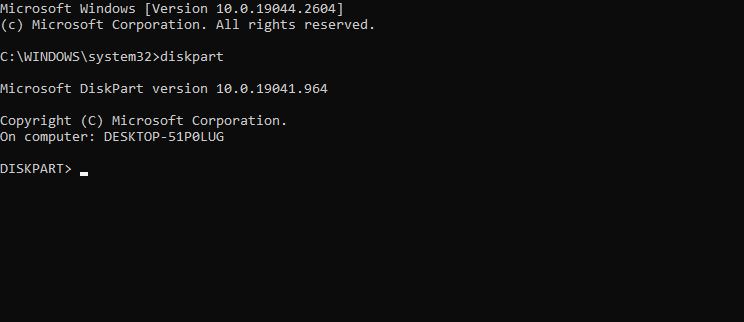
נפח רשימה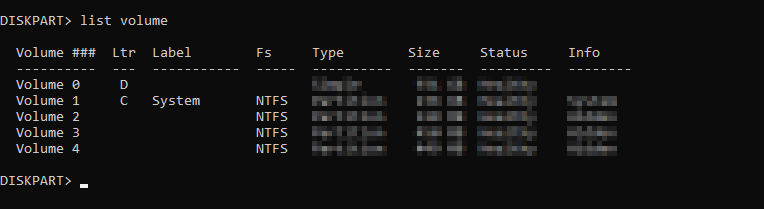
יְצִיאָה
טיפ מומחה:
ממומן
קשה להתמודד עם בעיות מסוימות במחשב, במיוחד כשמדובר במאגרים פגומים או קבצי Windows חסרים. אם אתה נתקל בבעיות בתיקון שגיאה, ייתכן שהמערכת שלך שבורה חלקית.
אנו ממליצים להתקין את Restoro, כלי שיסרוק את המכשיר שלך ויזהה מה התקלה.
לחץ כאן כדי להוריד ולהתחיל לתקן.
ככל הנראה, בעיה זו מופיעה בגלל ה CurrentControlSet המפתח כבר קיים. על ידי שימוש בפתרון זה, הבעיה אמורה להיעלם.
פתרון זה יכול להיות שימושי אם תקבל המערכת לא הצליחה להתחבר לאישורים שלך לא ניתן היה לאמת הודעה, אז הקפד לנסות אותם.
כיצד אוכל לאמת את האישורים שלי של Microsoft?
- ללחוץ חלונות מקש + ס ולהיכנס תְעוּדָה. בחר מנהל אישורים מרשימת התוצאות.
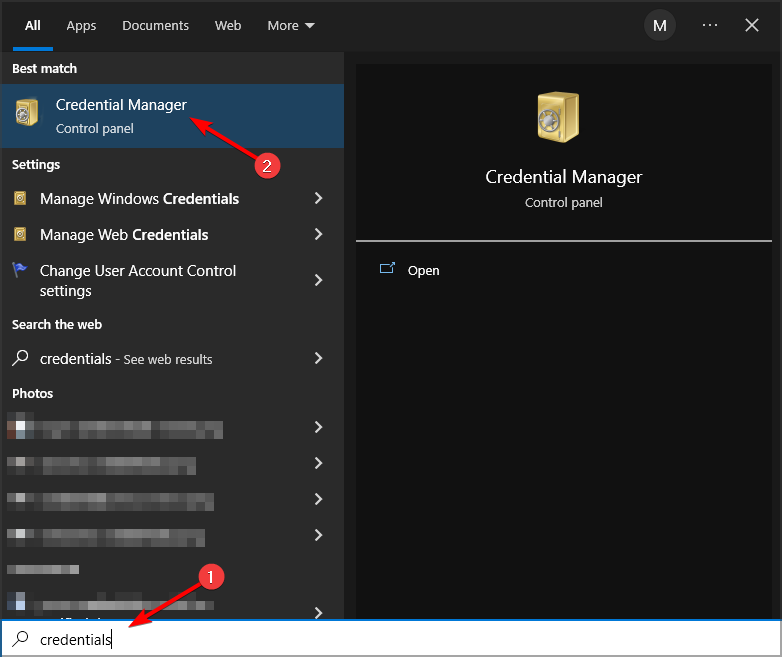
-
מנהל אישורים יופיע כעת חלון. לך ל אישורי Windows.
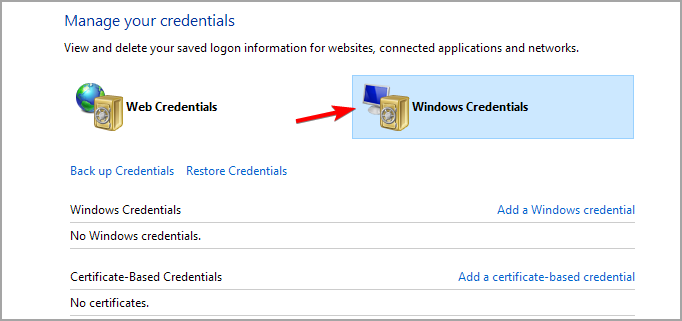
- משם תוכל להציג ולאמת את האישורים שלך.
הנה לך. אלו הם כמה פתרונות פשוטים שבהם אתה יכול להשתמש אם אתה נתקל האישורים שלך לא יכלולהיות מאומת הודעת שגיאה של CAC.
זו לא השגיאה היחידה, ורבים דיווחו על כך מנהל האישורים לא עובד בכלל, אבל כיסינו את הנושא הזה במדריך נפרד.
אתם מוזמנים לנסות את כל הפתרונות שלנו ולספר לנו איזה טיפ עבד עבורכם.
![כיצד לפתור בעיות Dota 2 תכופות [מדריך השלם]](/f/6fa16d9aeeba92faab3a79c3231eee9a.jpg?width=300&height=460)
![אפליקציית OneDrive ממשיכה לקרוס בעת סנכרון תיקיות [תיקון מלא]](/f/8ec77b3096dff87b58d5d2384202bab9.jpg?width=300&height=460)
